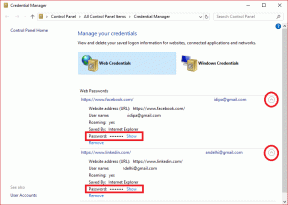Perbaiki drive CD / DVD tidak muncul di Windows Explorer
Bermacam Macam / / November 28, 2021
Perbaiki drive CD / DVD tidak muncul di Windows Explorer: Jika Anda melihat bahwa CD/DVD Anda telah berhenti berfungsi baru-baru ini atau drive CD/DVD tidak muncul di Windows Explorer, maka Anda berada di tempat yang tepat untuk memperbaiki masalah tersebut. Jika Anda baru saja memutakhirkan ke Windows 10 maka mungkin saja driver lama menjadi tidak kompatibel atau mungkin rusak karena masalah tersebut terjadi.
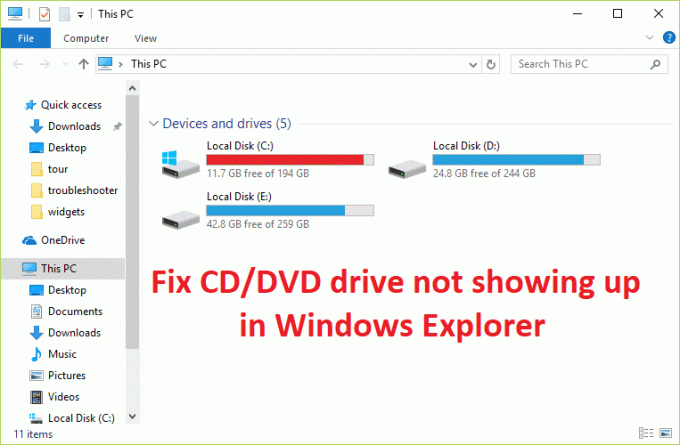
Tetapi masalah utamanya adalah driver CD/DVD dipasok oleh Windows sehingga masalah tersebut seharusnya tidak terjadi sejak awal. Anda dapat memeriksa apakah CD/DVD ROM Anda setidaknya terdeteksi di Device Manager, jika tidak maka masalahnya mungkin dengan kabel yang longgar atau rusak yang menghubungkan CD/DVD ROM ke PC. Jika Anda akan membuka Device Manager dan tidak dapat menemukan huruf drive CD/DVD maka panduan ini cocok untuk Anda. Jadi tanpa membuang waktu, mari kita lihat bagaimana sebenarnya Memperbaiki drive CD / DVD tidak muncul di Windows Explorer dengan panduan pemecahan masalah yang tercantum di bawah ini.
Isi
- Perbaiki drive CD / DVD tidak muncul di Windows Explorer
- Metode 1: Perbaiki Entri Registri yang Rusak
- Metode 2: Buat Subkunci Registri
- Metode 3: Jalankan pemecah masalah Perangkat Keras dan Perangkat
- Metode 4: Copot IDE ATA / ATAPI Controllers
- Metode 5: Perbarui Driver CD/DVD ROM
- Metode 6: Ubah Huruf Drive CD/DVD ROM
Perbaiki drive CD / DVD tidak muncul di Windows Explorer
Pastikan untuk buat titik pemulihan untuk berjaga-jaga jika terjadi kesalahan.
Metode 1: Perbaiki Entri Registri yang Rusak
1.Tekan Tombol Windows + R tombol untuk membuka kotak dialog Jalankan.
2.Jenis regedit di kotak dialog Jalankan, lalu tekan Enter.

3.Sekarang pergi ke kunci registri berikut:
HKEY_LOCAL_MACHINE\SYSTEM\CurrentControlSet\Control\Class\{4D36E965-E325-11CE-BFC1-08002BE10318}

4. Di panel kanan cari Filter Atas dan Filter Bawah.
Catatan: jika Anda tidak dapat menemukan entri ini, coba metode selanjutnya.
5.Menghapus kedua entri ini. Pastikan Anda tidak menghapus UpperFilters.bak atau LowerFilters.bak hanya menghapus entri yang ditentukan.
6.Keluar dari Editor Registri dan nyalakan ulang komputernya.
Ini mungkin harus Perbaiki drive CD / DVD tidak muncul di masalah Windows Explorer tetapi jika tidak, maka lanjutkan.
Metode 2: Buat Subkunci Registri
1.Tekan Tombol Windows + R to buka kotak dialog Jalankan.
2.Jenis regedit lalu tekan Enter.

3. Temukan kunci registri berikut:
HKEY_LOCAL_MACHINE\SYSTEM\CurrentControlSet\Services\atapi
4.Buat kunci baru Pengontrol0 dibawah atapi kunci.

4. Pilih Pengontrol0 kunci dan buat DWORD baru EnumPerangkat1.
5.Ubah nilai dari 0 (default) ke 1 dan kemudian klik OK.

6.Restart PC Anda untuk menyimpan perubahan.
Metode 3: Jalankan pemecah masalah Perangkat Keras dan Perangkat
1.Tekan Tombol Windows + R tombol untuk membuka kotak dialog Jalankan.
2. Ketik ‘kontrol' lalu tekan Enter.

3. Di dalam kotak Pencarian, ketik 'pemecah masalah'lalu klik'Penyelesaian masalah.‘

4. Di bawah Perangkat keras dan Suara barang, klik ‘Konfigurasikan perangkat' dan klik berikutnya.

5.Jika masalah ditemukan, klik ‘Terapkan perbaikan ini.‘
Ini harus Memperbaiki drive CD / DVD yang tidak muncul di masalah Windows Explorer tetapi jika tidak maka coba metode selanjutnya.
Metode 4: Copot IDE ATA / ATAPI Controllers
1.Tekan Tombol Windows + R lalu ketik devmgmt.msc dan tekan Enter untuk membuka Device Manager.
2. Di Pengelola Perangkat, perluas Pengontrol IDE ATA/ ATAPI, lalu klik kanan pada pengontrol yang terdaftar dan pilih Copot pemasangan.

3.Reboot PC Anda dan Windows akan secara otomatis menginstal driver untuk pengontrol IDE ATA/ATAPI.
Metode 5: Perbarui Driver CD/DVD ROM
1.Tekan Tombol Windows + R tombol untuk membuka kotak dialog Jalankan.
2.Jenis devmgmt.msc lalu tekan Enter.

3. Di Pengelola Perangkat, perluas DVD/CD-ROM drive, klik kanan perangkat CD dan DVD, lalu klik Copot pemasangan.

4.Nyalakan ulang komputernya.
Setelah komputer restart, driver akan diinstal secara otomatis. Ini dapat membantu Anda Perbaiki drive CD / DVD tidak muncul di Windows Explorer tetapi terkadang itu tidak berfungsi untuk beberapa pengguna jadi ikuti metode selanjutnya.
Metode 6: Ubah Huruf Drive CD/DVD ROM
1.Tekan Windows Key + R lalu ketik diskmgmt.msc dan tekan Enter.
2.Sekarang klik kanan pada CD-ROM 0 atau DVD (F :) dan pilih Ubah Surat dan Jalur Driver.
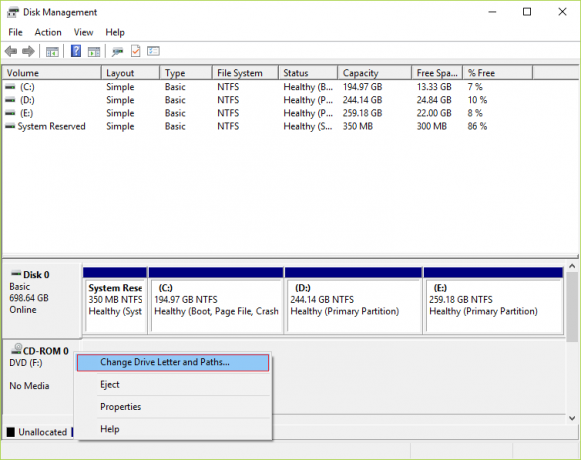
3.Sekarang di jendela berikutnya klik Ubah tombol.

4.Kemudian dari drop-down pilih sembarang alfabet kecuali yang sekarang dan klik OK.

5. Alfabet ini akan menjadi huruf drive CD/DVD baru.
6.Jika Anda tidak dapat mengubah huruf drive, klik ADD tetapi jika Anda menemukan opsi berwarna abu-abu, buka Device Manager.
6. Perluas DVD/CD-ROM lalu klik kanan pada perangkat Anda dan pilih cacat.
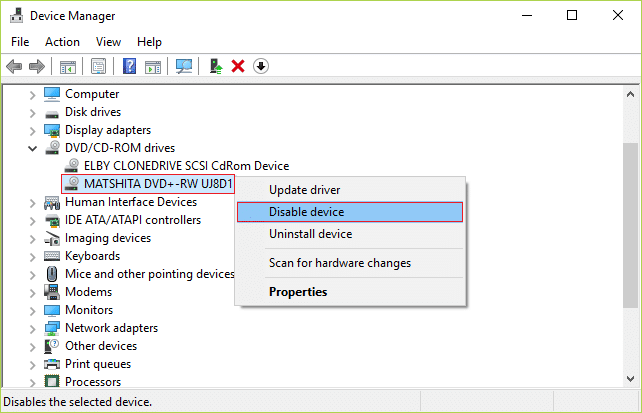
7.Lagi aktifkan disk drive dan coba langkah-langkah di atas.
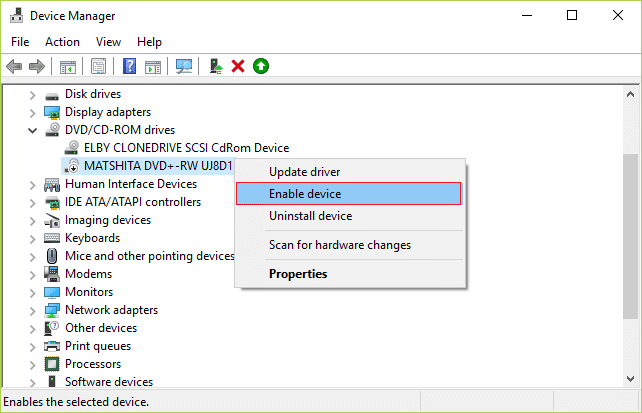
8.Reboot PC Anda untuk menyimpan perubahan.
Direkomendasikan untukmu:
- Nonaktifkan Windows Pagefile dan Hibernasi Untuk Mengosongkan Ruang
- Cara keluar dari Safe Mode di Windows 10
- Perbaiki Tidak Ada Suara Dari Internet Explorer
- Cara Memperbaiki Komputer crash dalam Safe Mode
Itu jika Anda telah berhasil Perbaiki drive CD / DVD tidak muncul di Windows Explorer tetapi jika Anda masih memiliki pertanyaan tentang artikel ini, silakan tanyakan di bagian komentar.